Notitie
Voor toegang tot deze pagina is autorisatie vereist. U kunt proberen u aan te melden of mappen te wijzigen.
Voor toegang tot deze pagina is autorisatie vereist. U kunt proberen om mappen te wijzigen.
In dit artikel wordt beschreven hoe u een back-up maakt van SAP HANA-database-exemplaren die worden uitgevoerd op Azure-VM's naar een Azure Backup Recovery Services-kluis.
Azure Backup maakt nu een SAP HANA-opslagmomentopname-back-up van een volledige database-instantie. Back-up combineert een volledige of incrementele momentopname van een door Azure beheerde schijf met opdrachten voor HANA-momentopnamen om directe back-up en herstel van HANA te bieden.
Opmerking
- Momenteel worden de momentopnamen opgeslagen in uw opslagaccount/operationele laag en worden ze niet opgeslagen in de Recovery Services-kluis. De kluisfuncties, zoals herstel in meerdere regio's, herstel van meerdere abonnementen en beveiligingsmogelijkheden, worden dus niet ondersteund.
- Olr (Original Location Restore) wordt niet ondersteund.
- HANA System Replication (HSR)) wordt niet ondersteund.
- Voor de prijzen moet u volgens SAP-advies wekelijks een volledige back-up uitvoeren, inclusief het streamen van logbestanden en een Backint-gebaseerde back-up, zodat de bestaande kosten voor beveiligde exemplaren en opslagkosten worden toegepast. Voor back-ups van momentopnamen worden de momentopnamegegevens die door Azure Backup zijn gemaakt, opgeslagen in uw opslagaccount en worden er kosten in rekening gebracht voor momentopnameopslag. Naast de kosten voor streaming/Backint-back-ups worden er dus kosten in rekening gebracht voor gegevens per GB die zijn opgeslagen in uw momentopnamen. Deze kosten worden afzonderlijk in rekening gebracht. Meer informatie over prijzen voor momentopnamen en prijzen voor streaming/back-ups op basis van Backint.
Zie de ondersteuningsmatrix voor BACK-ups van SAP HANA voor meer informatie over de ondersteunde configuraties en scenario's.
Voordat je begint
Beleid
Volgens SAP is het verplicht om een wekelijkse volledige back-up van alle databases binnen een exemplaar uit te voeren. Logboeken zijn momenteel ook verplicht voor een database wanneer u een beleid maakt. Wanneer momentopnamen dagelijks plaatsvinden, zien we geen behoefte aan incrementele of differentiële back-ups in het databasebeleid. Daarom moeten alle databases in het database-exemplaar, dat moet worden beveiligd door een momentopname, een databasebeleid hebben van slechts wekelijkse volledige gegevens en alleen logboeken, samen met dagelijkse momentopnamen op exemplaarniveau.
Belangrijk
- Volgens SAP-advies raden we u aan om Database via Backint te configureren met wekelijks volledige back-ups + alleen logback-ups voordat u een DB-instantie configureert via snapshot-back-up. Als wekelijks volledige en logboek back-ups alleen Backint-gebaseerde back-ups gebruiken niet is ingeschakeld, zal de snapshot back-upconfiguratie mislukken.

- Omdat het beleid geen differentiële of incrementele back-ups aanroept, raden we u niet aan om differentiële back-ups op aanvraag vanaf een client te activeren.
Het back-upbeleid samenvatten:
- Beveilig altijd alle databases in een exemplaar met een databasebeleid voordat u dagelijkse momentopnamen toepast op het database-exemplaar.
- Zorg ervoor dat alle databasebeleidsregels alleen wekelijkse volledige back-ups en logbestanden bevatten en geen differentiële/incrementele back-ups.
- Activeer geen Backint-gebaseerde streaming, differentiële of incrementele back-ups op aanvraag voor deze databases.
Vereiste machtigingen voor back-up
U moet de vereiste machtigingen toewijzen aan de Azure Backup-service, die zich op een virtuele HANA-machine (VM) bevindt, om momentopnamen van de beheerde schijven te maken en deze in een door de gebruiker opgegeven resourcegroep te plaatsen die in het beleid wordt vermeld. Hiervoor kunt u de door het systeem toegewezen beheerde identiteit van de bron-VM gebruiken.
De volgende tabel bevat de resource, toegangsmachtigingen en het toepassingsgebied.
| Entiteit | Ingebouwde rol | Bereik van machtiging | Beschrijving |
|---|---|---|---|
| Bron-VM | Inzender voor virtuele machines | De back-upbeheerder die de HANA-momentopnameback-up configureert en uitvoert | Hiermee configureert u het HANA-exemplaar |
| Bronschijfresourcegroep (waar alle schijven aanwezig zijn voor back-up) | Lezer voor schijfback-up | De door het bron-VM-systeem toegewezen beheerde identiteit | Momentopnamen van schijven maken |
| Bronresourcegroep voor momentopnamen | Inzender voor momentopname van schijf | De door het bron-VM-systeem toegewezen beheerde identiteit | Maakt momentopnamen van schijven en slaat deze op in de bronresourcegroep voor momentopnamen |
| Bronresourcegroep voor momentopnamen | Inzender voor momentopname van schijf | Back-upbeheerservice | Hiermee verwijdert u oude momentopnamen in de resourcegroep van de bronmomentopname. |
Houd rekening met het volgende wanneer u machtigingen toewijst:
De referenties die worden gebruikt, moeten machtigingen hebben voor het verlenen van rollen aan andere resources en moeten eigenaar of beheerder van gebruikerstoegang zijn, zoals vermeld in de stappen voor het toewijzen van gebruikersrollen.
Tijdens de back-upconfiguratie kunt u de Azure-portal gebruiken om de eerder genoemde machtigingen toe te wijzen, behalve Disk Snapshot Contributor aan de service-principal voor back-upbeheer voor de resourcegroep voor momentopnamen. U moet deze machtiging handmatig toewijzen.
Het is raadzaam om de resourcegroepen niet te wijzigen nadat ze zijn gegeven of toegewezen aan Azure Backup, omdat het eenvoudiger is om de machtigingen te verwerken.
Meer informatie over de machtigingen die vereist zijn voor het herstellen van momentopnamen en de back-uparchitectuur van het SAP HANA-exemplaar.
Netwerkverbinding tot stand brengen
Meer informatie over de netwerkconfiguraties die vereist zijn voor momentopname van HANA-exemplaren.
Een kluis voor herstelservices maken
Een Recovery Services-kluis is een beheerentiteit waarin herstelpunten worden opgeslagen die in de loop van de tijd worden gemaakt. Het biedt een interface voor het uitvoeren van back-upbewerkingen. Deze bewerkingen omvatten het maken van back-ups op aanvraag, het uitvoeren van herstelbewerkingen en het maken van back-upbeleid.
Een kluis voor Recovery Services maken:
Meld u aan bij het Azure-portaal.
Zoek naar Business Continuity Center en ga vervolgens naar het dashboard Business Continuity Center.
Selecteer + Vault in het deelvenster Kluis.
Selecteer Recovery Services-kluis>Doorgaan.

Voer de volgende waarden in op het Recovery Services-kluis deelvenster:
Abonnement: selecteer het abonnement dat u wilt gebruiken. Als u lid bent van slechts één abonnement, ziet u die naam. Als u niet zeker weet welk abonnement u moet gebruiken, gebruikt u het standaardabonnement. Er worden alleen meerdere opties weergegeven als uw werk- of schoolaccount is gekoppeld aan meer dan één Azure-abonnement.
Resourcegroep: gebruik een bestaande resourcegroep of maak een nieuwe. Als u een lijst met beschikbare resourcegroepen in uw abonnement wilt weergeven, selecteert u Bestaande gebruiken. Selecteer vervolgens een resource in de vervolgkeuzelijst. Als u een nieuwe resourcegroep wilt maken, selecteert u Nieuwe maken en voert u de naam in. Zie Overzicht van Azure Resource Manager voor meer informatie over resourcegroepen.
Kluisnaam: Voer een vriendelijke naam in ter identificatie van de kluis. De naam moet uniek zijn voor het Azure-abonnement. Geef een naam op van minimaal 2 en maximaal 50 tekens. De naam moet beginnen met een letter en mag alleen uit letters, cijfers en afbreekstreepjes bestaan.
Regio: Selecteer de geografische regio voor de beveiliging. Als u een kluis wilt maken om gegevensbronnen te beveiligen, moet de kluis zich in dezelfde regio bevinden als de gegevensbron.
Belangrijk
Als u niet zeker weet wat de locatie van uw gegevensbron is, sluit u het venster. Ga naar de lijst met uw resources in de portal. Als u gegevensbronnen in meerdere regio's hebt, moet u voor elke regio een Recovery Services-kluis maken. Maak eerst de kluis op de eerste locatie voordat u een kluis op een andere locatie maakt. U hoeft geen opslagaccounts op te geven om de back-upgegevens op te slaan. De Recovery Services-kluis en Azure Backup verwerken die stap automatisch.

Nadat u de waarden hebt opgegeven, selecteert u Beoordelen en maken.
Selecteer Maken om het maken van de Recovery Services-kluis te voltooien.
Het kan enige tijd duren voordat de Recovery Services-kluis is gemaakt. Controleer de statusmeldingen in het gebied Meldingen rechtsboven. Nadat de kluis is gemaakt, wordt deze weergegeven in de lijst met Recovery Services-kluizen. Als de kluis niet verschijnt, selecteer dan Vernieuwen.

Azure Backup ondersteunt nu onveranderbare kluizen die u helpen ervoor te zorgen dat nadat herstelpunten zijn gemaakt, ze niet kunnen worden verwijderd voordat ze verlopen volgens het back-upbeleid. U kunt de onveranderbaarheid ongedaan maken voor maximale beveiliging om uw back-upgegevens te beschermen tegen verschillende bedreigingen, waaronder ransomware-aanvallen en kwaadwillende actoren. Meer informatie over onveranderbare kluizen van Azure Backup.
Een beleid maken
Voer de volgende stappen uit om een beleid te maken voor de back-up van het SAP HANA-database-exemplaar:
Selecteer een Recovery Services-kluis in Azure Portal.
Onder Back-up, selecteer Back-upbeleid.
Selecteer Toevoegen.
In het deelvenster Selecteer beleidstype selecteer SAP HANA in Azure VM (DB-exemplaar via momentopname).
Ga als volgt te werk in het deelvenster Beleid maken :
Beleidsnaam: Voer een unieke beleidsnaam in.
Momentopnameback-up: stel de tijd - en tijdzone in voor back-up in de vervolgkeuzelijsten. De standaardinstellingen zijn 10:30 pm en (UTC) Coordinated Universal Time.
Opmerking
Azure Backup ondersteunt momenteel alleen dagelijkse back-up.
Direct herstellen: stel de retentie van herstelmomentopnamen in van 1 tot 35 dagen. De standaardwaarde is 2.
Resourcegroep: Selecteer de juiste resourcegroep in de vervolgkeuzelijst.
Beheerde identiteit: Selecteer een beheerde identiteit in de vervolgkeuzelijst om machtigingen toe te wijzen voor het maken van momentopnamen van de beheerde schijven en plaats deze in de resourcegroep die u in het beleid hebt geselecteerd.
U kunt ook een nieuwe beheerde identiteit maken voor back-up en herstel van momentopnamen. Voer de volgende stappen uit om een beheerde identiteit te maken en toe te wijzen aan de virtuele machine met sap HANA-database:
Selecteer + Creëren.
Kies op de pagina Door gebruiker toegewezen beheerde identiteit maken het vereiste abonnement, de resourcegroep, de instantieregio en voeg een exemplaarnaam toe.
Kies Beoordelen + creëren.
Ga naar de VM met SAP HANA-database en selecteer vervolgens het tabblad Identiteit>Gebruiker toegewezen.
Selecteer Door de gebruiker toegewezen beheerde identiteit.
Selecteer het abonnement, de resourcegroep en de nieuwe door de gebruiker toegewezen beheerde identiteit.
Selecteer Toevoegen.
Selecteer op de pagina Beleid maken onder Beheerde identiteit de zojuist gemaakte door de gebruiker toegewezen beheerde identiteit>OK.
U moet de machtigingen voor de Azure Backup-service handmatig toewijzen om de momentopnamen te verwijderen volgens het beleid. Andere machtigingen worden toegewezen in Azure Portal.
Als u de rol Inzender voor schijfmomentopnamen handmatig wilt toewijzen aan de Backup Management-service in de resourcegroep voor momentopnamen, raadpleegt u Azure-rollen toewijzen met behulp van Azure Portal.
Klik op Creëren.
U moet ook een beleid maken voor back-ups van SAP HANA-databases.
Het database-exemplaar detecteren
Als u het database-exemplaar wilt detecteren waar de momentopname aanwezig is, raadpleegt u de back-ups maken van SAP HANA-databases in Azure-VM's.
Back-up van momentopnamen configureren
Voordat u een momentopnameback-up in deze sectie configureert, configureert u de back-up voor de database.
Ga als volgt te werk om een back-up van een momentopname te configureren:
Selecteer Backup in de kluis van Recovery Services.
Selecteer SAP HANA in Azure VM als het gegevensbrontype, selecteer een Recovery Services-kluis die u wilt gebruiken voor back-up en selecteer vervolgens Doorgaan.
Selecteer in het deelvenster Back-updoel, onder Stap 2: Back-up configureren, DB-exemplaar via momentopname en vervolgens Back-up configureren.
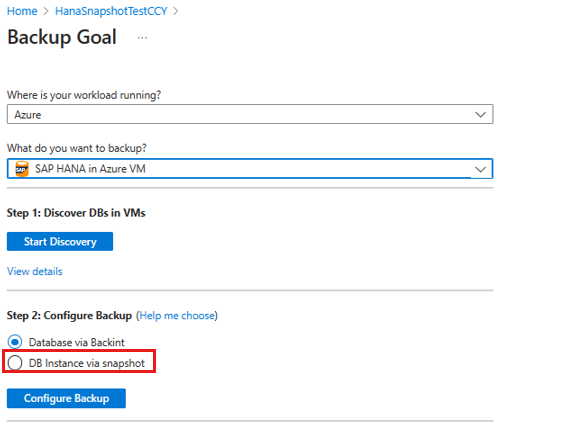
Selecteer in het deelvenster Back-up configureren in de vervolgkeuzelijst Back-upbeleid het beleid voor het database-exemplaar en selecteer vervolgens Toevoegen/bewerken om de beschikbare database-exemplaren te controleren.
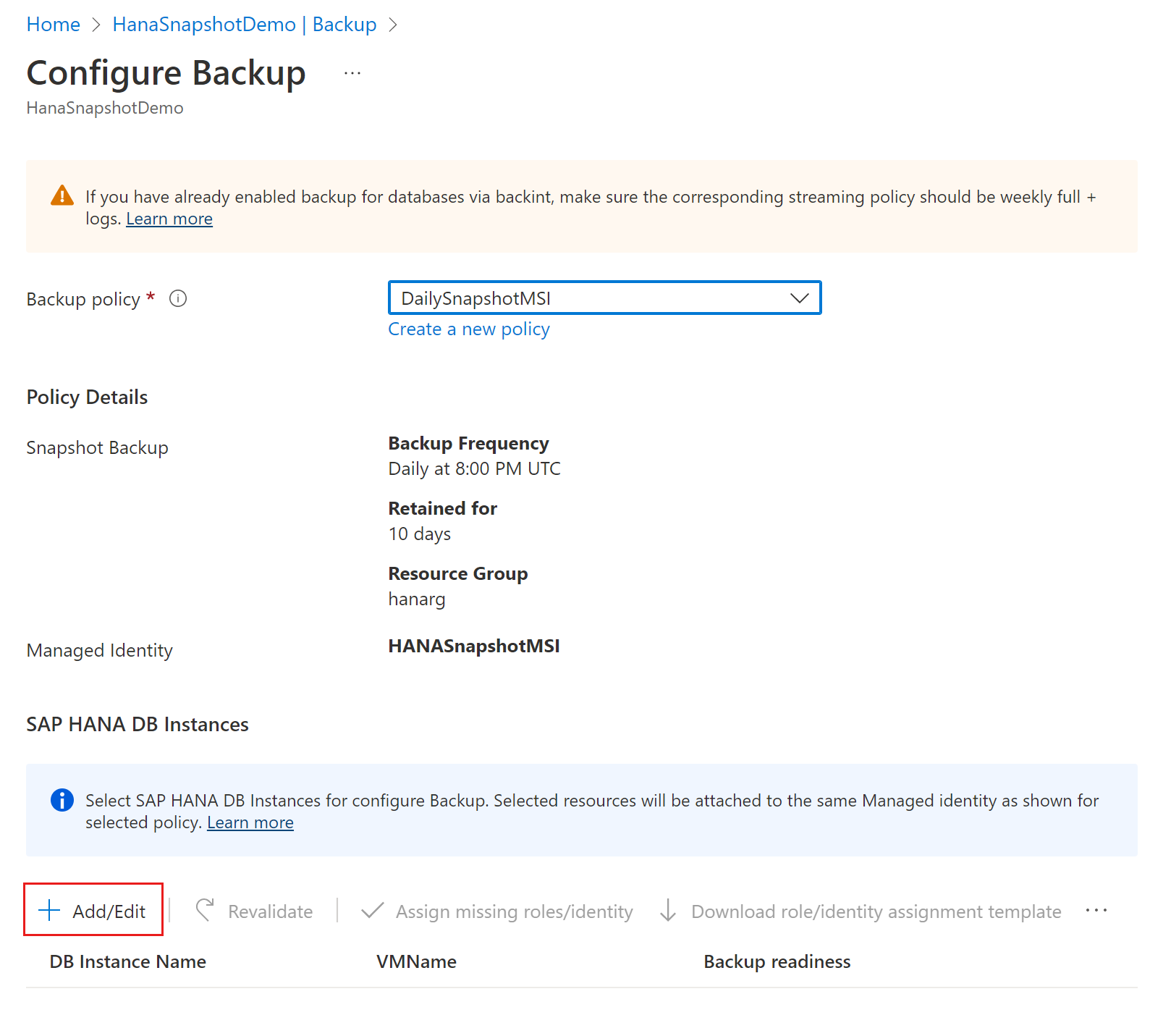
Als u een DATABASE-exemplaarselectie wilt bewerken, schakelt u het selectievakje in dat overeenkomt met de naam van het exemplaar en selecteert u Vervolgens Toevoegen/Bewerken.
Schakel in het deelvenster Items selecteren om een back-up te maken de selectievakjes in naast de database-exemplaren waarvan u een back-up wilt maken en klik vervolgens op OK.
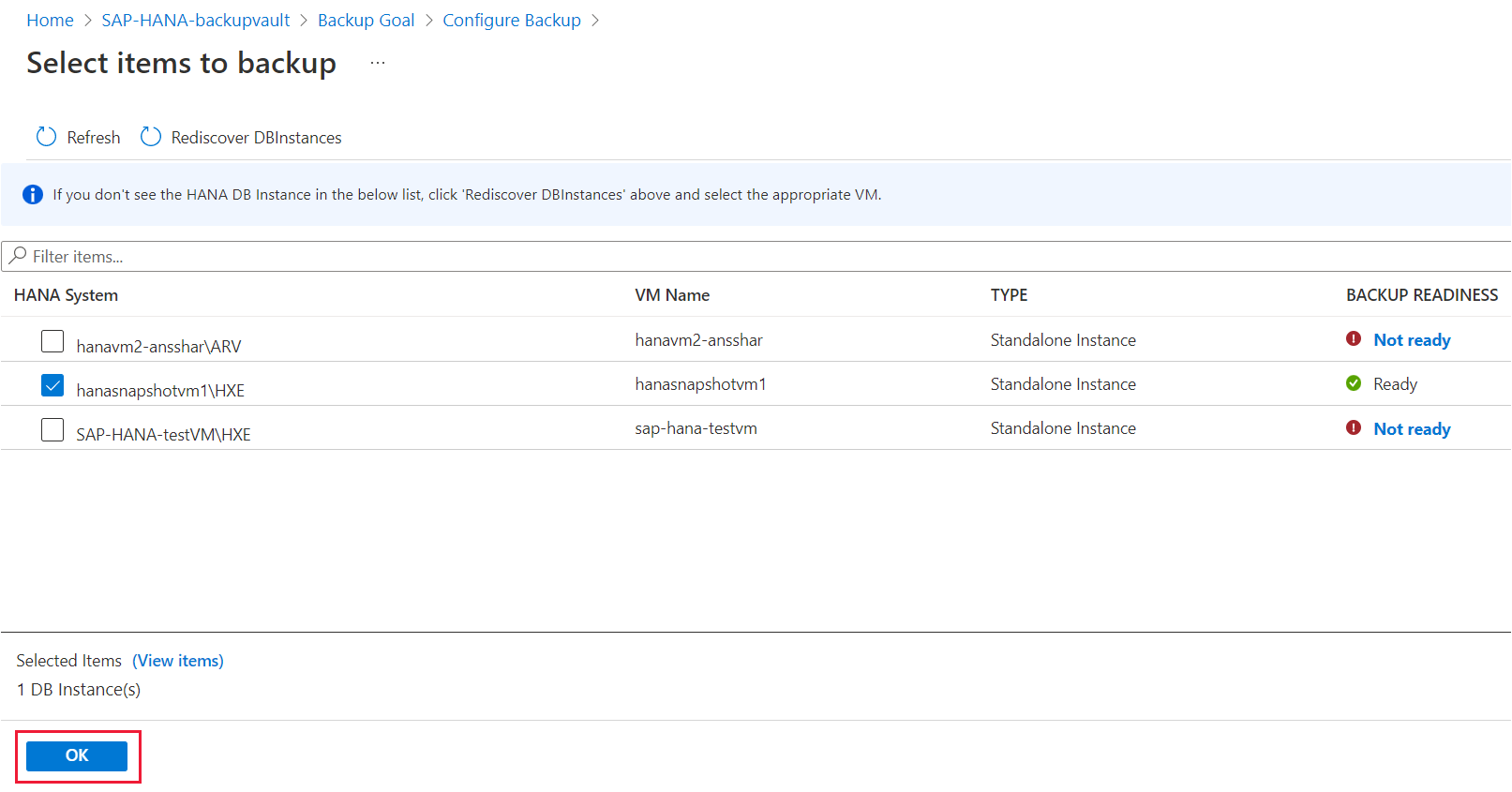
Wanneer u HANA-exemplaren selecteert voor back-up, controleert het Azure Portal op ontbrekende machtigingen in de systeemtoegewezen beheerde identiteit die aan het beleid is gekoppeld.
Als de machtigingen niet aanwezig zijn, moet u Ontbrekende rollen/identiteit toewijzen selecteren om alle machtigingen toe te wijzen.
Azure Portal valideert vervolgens automatisch de machtigingen opnieuw. In de kolom Gereedheid voor back-ups wordt de status weergegeven als Geslaagd.
Wanneer de gereedheidscontrole voor back-ups is voltooid, selecteert u Back-up inschakelen.

Voer een back-up op aanvraag uit
Ga als volgt te werk om een back-up op aanvraag uit te voeren:
Selecteer een Recovery Services-kluis in Azure Portal.
Selecteer in het linkerdeelvenster de Backup-items in de Recovery Services-kluis.
Primaire regio is standaard geselecteerd. Kies SAP HANA in Azure VM.
Selecteer in het deelvenster Back-upitems de koppeling Details weergeven naast het SAP HANA-momentopname-exemplaar.

Selecteer nu Back-up maken.

Selecteer OK in het deelvenster Back-up nu maken.
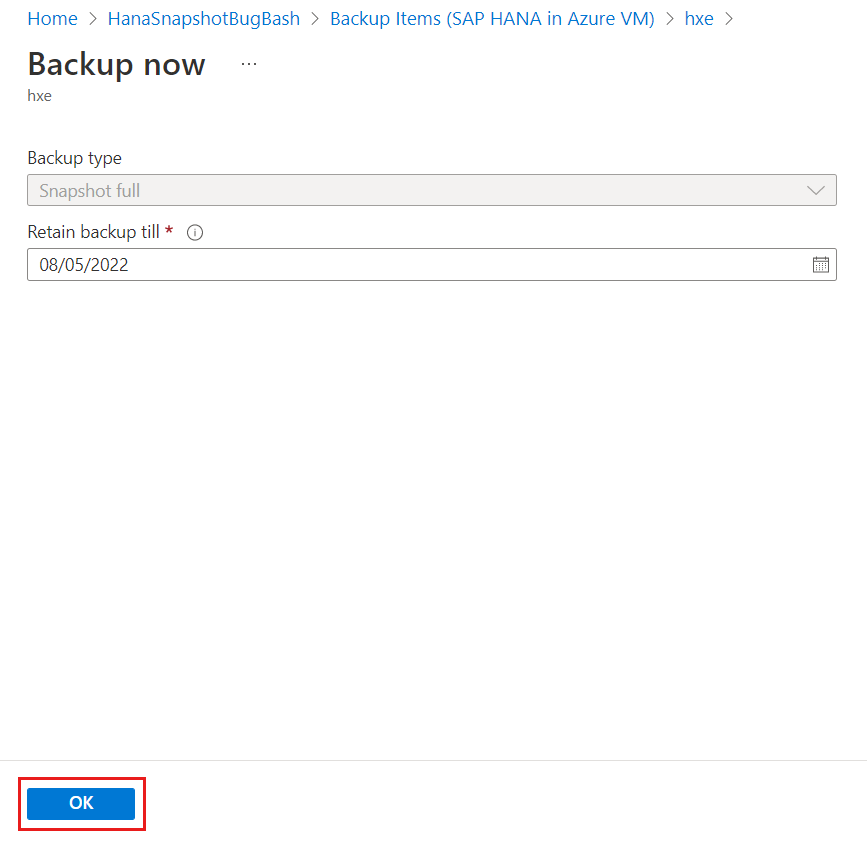
Een back-uptaak bijhouden
De Azure Backup-service maakt een taak aan wanneer u back-ups plant of wanneer u een back-upprocedure op aanvraag activeert om te volgen. Ga als volgt te werk om de status van de back-uptaak weer te geven:
Selecteer in het linkerdeelvenster Back-uptaken in de Recovery Services-kluis.
In het takendashboard wordt de status weergegeven van de taken die in de afgelopen 24 uur zijn geactiveerd. Als u het tijdsbereik wilt wijzigen, selecteert u Filteren en voert u de vereiste wijzigingen aan.
Als u de details van een taak wilt bekijken, selecteert u de koppeling Details weergeven naast de taaknaam.
Volgende stappen
Leer hoe u het volgende doet:
- Herstel momentopnamen van SAP HANA-database-exemplaren op Azure-VM's met behulp van Azure Portal.
- SAP HANA-databases op Virtuele Azure-machines beheren met behulp van Azure Portal.
- SAP HANA-databases beheren waarvan een back-up wordt gemaakt door Azure Backup met behulp van Azure CLI.
- Problemen met back-uptaken voor SAP HANA-momentopnamen in Azure Backup oplossen.








